
Θέλετε να επιτρέψετε στους χρήστες να εγγραφούν στον ιστότοπό σας; Μπορείτε να ενεργοποιήσετε την εγγραφή χρηστών στο WordPress για να επιτρέψετε στους χρήστες να προσθέσουν π.χ. αναρτήσεις, να σχολιάσουν ή οποιαδήποτε άλλη ενέργεια επιθυμείτε στον ιστότοπό σας. Σε αυτό το άρθρο, θα σας δείξουμε πώς να επιτρέπετε την εγγραφή χρηστών στον ιστότοπό σας με WordPress και πώς να διαχειρίζεστε γενικά τους χρήστες.
Ενεργοποίηση εγγραφής χρήστη στο WordPress
Το WordPress έρχεται με ενσωματωμένη λειτουργικότητα για τη διαχείριση εγγραφών χρηστών. Από προεπιλογή, είναι απενεργοποιημένη, αλλά μπορείτε εύκολα να την ενεργοποιήσετε.
Μεταβείτε στη σελίδα Ρυθμίσεις »Γενικά στην περιοχή διαχείρισης του WordPress. Κάντε κύλιση προς τα κάτω στην ενότητα “Σύνθεση” και επιλέξτε το πλαίσιο δίπλα στην επιλογή “Οποιοσδήποτε μπορεί να εγγραφεί”.
[!] Οποιαδήποτε εγκατάσταση, ή παραμετροποίηση της ιστοσελίδας σας, γίνεται με την δική σας ευθύνη. Για αυτό προσέξτε σε κάθε περίπτωση να έχετε πρόσφατο αντίγραφο ασφαλείας.
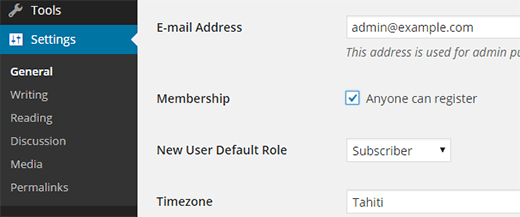
Στη συνέχεια, πρέπει να επιλέξετε τον προεπιλεγμένο ρόλο ενός χρήστη. Αυτός είναι ο ρόλος χρήστη που έχει ανατεθεί σε κάθε νέο χρήστη που εγγράφεται στον ιστότοπό σας.
Κάθε ρόλος χρήστη στο WordPress έρχεται με τα δικά του δικαιώματα και δυνατότητες.
Ο προεπιλεγμένος ρόλος χρήστη είναι απλός συνδρομητής, τον οποίο μπορείτε να αλλάξετε σε οποιονδήποτε άλλο διαθέσιμο ρόλο χρήστη θέλετε. Για παράδειγμα, εάν θέλετε οι χρήστες να γράφουν αναρτήσεις στον ιστότοπό σας, μπορείτε να αλλάξετε τον προεπιλεγμένο ρόλο χρήστη σε Συντελεστή ή σε Συντάκτη.
Σημαντικό: Ποτέ μην χρησιμοποιείτε το “Administrator” ως προεπιλεγμένο ρόλο χρήστη για εγγραφές χρηστών.
Μην ξεχάσετε να κάνετε κλικ στο κουμπί Αποθήκευση αλλαγών για να αποθηκεύσετε τις ρυθμίσεις σας.
Τώρα, ο ιστότοπός σας στο WordPress είναι ανοικτός σε εγγραφές χρηστών.
Προσθέστε “Σύνδεση και Εγγραφή” στο site σας
Επιτρέψτε στους χρήστες να εγγραφούν στον ιστότοπό σας και να συνδεθούν. Πρέπει να ενημερώσετε τους χρήστες σας ότι μπορούν να εγγραφούν και να συνδεθούν στον ιστότοπό σας προσθέτοντας συνδέσμους στις σελίδες σύνδεσης και εγγραφής.
Υπάρχουν πολλοί τρόποι για να το κάνετε αυτό.
Μέθοδος 1: Προσθήκη του Meta Widget στην πλευρική εργαλειοθήκη του WordPress
Ο απλούστερος τρόπος για να προσθέσετε έναν σύνδεσμο σύνδεσης είναι να προσθέσετε το widget meta στην πλαϊνή σας μπάρα.
Μεταβείτε στη σελίδα Εμφάνιση »Widgets (μικροεφαρμογές) και προσθέστε το γραφικό στοιχείο ‘Meta’ στην περιοχή που σας δίνει το wordpress site σας που συνήθως είναι sidebar.
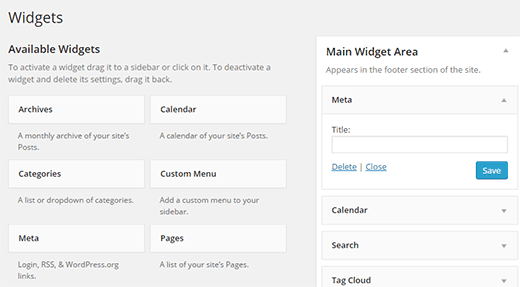
Έτσι θα εμφανιστεί ο σύνδεσμος σύνδεσης στον ιστότοπό σας.
Μέθοδος 2: Δημιουργία σελίδων προσαρμοσμένης σύνδεσης
Το πρόβλημα με την πρώτη μέθοδο είναι ότι δίνει στους χρήστες πρόσβαση στην περιοχή διαχείρισης του site σας. Η χρήση των δικών σας προσαρμοσμένων σελίδων σύνδεσης θα επιτρέψει στους χρήστες να συνδεθούν χωρίς να έχουν πρόσβαση στην περιοχή διαχείρισης του WordPress. Μπορείτε να δημιουργήσετε τη δική σας προσαρμοσμένη σελίδα σύνδεσης και εγγραφής στο WordPress.
Το πρώτο πράγμα που πρέπει να κάνετε είναι να εγκαταστήσετε και να ενεργοποιήσετε το plugin WPForms.
Το WPForms είναι ένα plugin WordPress υψηλής ποιότητας. Θα χρειαστείτε τουλάχιστον την άδεια pro για πρόσβαση στο addon εγγραφής χρήστ
Κατά την ενεργοποίηση, πρέπει να επισκεφθείτε τη σελίδα WPForms »Ρυθμίσεις για να εισαγάγετε το κλειδί άδειας χρήσης. Μπορείτε να πάρετε αυτό το κλειδί άδειας χρήσης από το λογαριασμό σας στον ιστότοπο του WPForms.
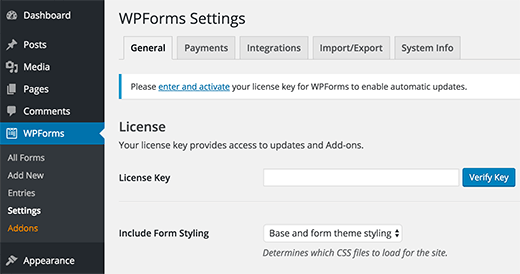
Μετά την επαλήθευση, θα πρέπει να πάτε στη σελίδα WPForms »Addons.
Πραγματοποιήστε κύλιση προς τα κάτω στο “Προσθήκη χρήστη Εγγραφή” και κάντε κλικ στο κουμπί Εγκατάσταση πρόσθετου δίπλα του.
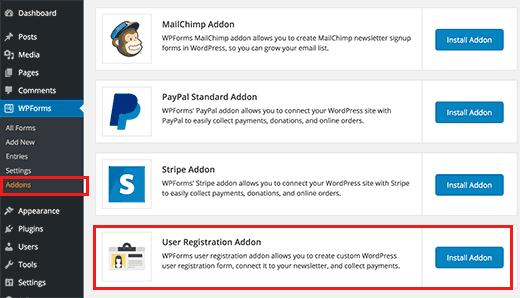
Θα χρειαστεί να κάνετε κλικ στο κουμπί ενεργοποίησης για να αρχίσετε να χρησιμοποιείτε αυτό το πρόσθετο.
Τώρα είστε έτοιμοι να δημιουργήσετε προσαρμοσμένες φόρμες εγγραφής και σύνδεσης χρησιμοποιώντας WPForms.
Επισκεφθείτε το WPForms »Προσθήκη νέας σελίδας. Αυτό θα ξεκινήσει τη δημιουργία φόρμας του WPForms.
Πρώτα πρέπει να εισαγάγετε ένα όνομα φόρμας και, στη συνέχεια, από την ενότητα “Επιλέξτε ένα πρότυπο”, κάντε κλικ στο “Πρότυπο φόρμας εγγραφής χρήστη”Πρότυπο φόρμας εγγραφής χρήστη
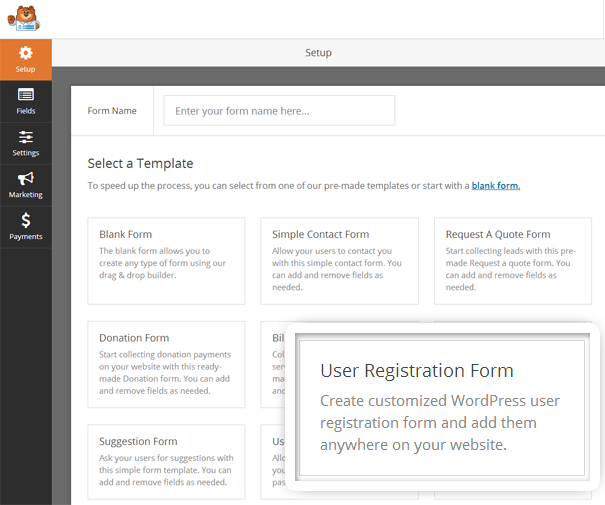
Το WPForms θα δημιουργήσει για εσάς μια απλή φόρμα εγγραφής χρήστη του WordPress.
Μπορείτε να προσθέσετε νέα πεδία από το αριστερό πλαίσιο καθώς και να προσαρμόσετε τη σειρά των υπαρχόντων πεδίων.
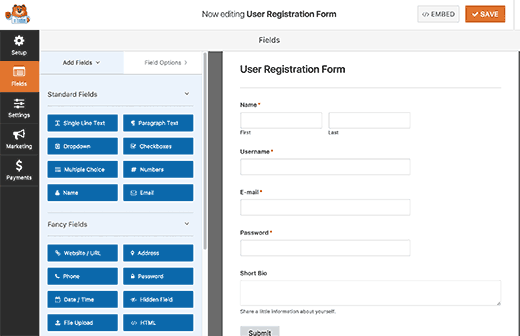
Μόλις ολοκληρώσετε την προσθήκη των πεδίων, κάντε κλικ στο μενού “Ρυθμίσεις” στα αριστερά και, στη συνέχεια, επιλέξτε την καρτέλα “Εγγραφή χρήστη”.
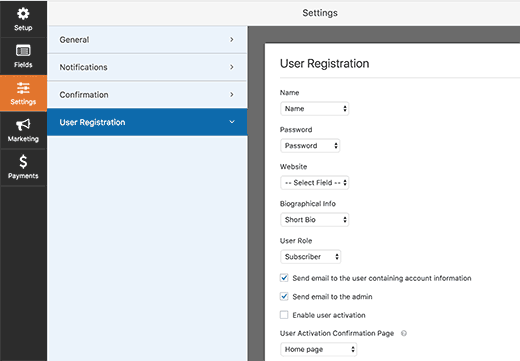
Εδώ μπορείτε να αντιστοιχίσετε κάθε πεδίο, να επιλέξετε ρόλο χρήστη, να ενεργοποιήσετε τις ειδοποιήσεις, να επιλέξετε τη σελίδα επιβεβαίωσης και να ενεργοποιήσετε την “ενεργοποίηση χρήστη”.
Η λειτουργία ενεργοποίησης του χρήστη σάς βοηθά να μειώσετε την καταχώριση ανεπιθύμητων μηνυμάτων/σχολίων στο WordPress.
Εάν επιλέξετε τη μη αυτόματη μέθοδο, τότε όλοι οι χρήστες πρέπει να εγκριθούν από έναν διαχειριστή πριν μπορέσουν να συνδεθούν στον ιστότοπό σας. Αν επιλέξετε τη μέθοδο ηλεκτρονικού ταχυδρομείου, τότε ο χρήστης πρέπει να κάνει κλικ σε έναν σύνδεσμο ενεργοποίησης πριν μπορέσει να συνδεθεί.
Μπορείτε να συνδυάσετε το addon εγγραφής χρήστη με άλλα addons WPForms. Μπορείτε να χρησιμοποιήσετε τα πρόσθετα marketing ηλεκτρονικού ταχυδρομείου WPForms όπως το MailChimp και το AWeber καθώς και πρόσθετα πληρωμής όπως το Stripe.
Μην ξεχάσετε να κάνετε κλικ στο κουμπί αποθήκευσης στην επάνω δεξιά γωνία της οθόνης για να αποθηκεύσετε τις ρυθμίσεις της φόρμας.
Τώρα μπορείτε να βγείτε από την επεξεργασία φόρμας κάνοντας κλικ στο κουμπί κλεισίματος.
Η φόρμα εγγραφής χρήστη είναι έτοιμη να προστεθεί στον ιστότοπό σας.
Απλά δημιουργήστε μια νέα σελίδα WordPress ή επεξεργαστείτε μια υπάρχουσα σελίδα που θέλετε να χρησιμοποιήσετε ως σελίδα εγγραφής.
Στην οθόνη επεξεργασίας σελίδας, θα παρατηρήσετε το κουμπί “Προσθήκη φόρμας”.
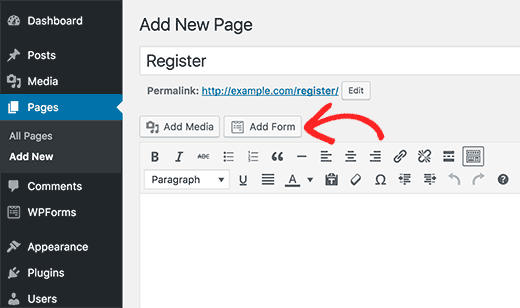
Κάνοντας κλικ σε αυτό θα εμφανιστεί ένα αναδυόμενο παράθυρο όπου μπορείτε να επιλέξετε τη φόρμα εγγραφής χρήστη που μόλις δημιουργήσατε.
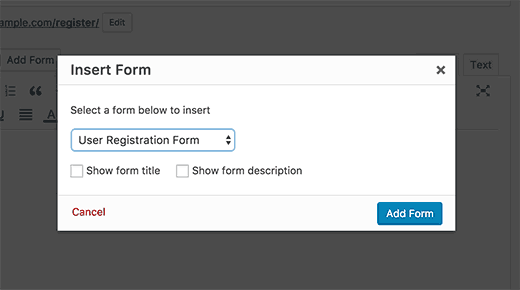
Κάντε κλικ στο κουμπί “Προσθήκη φόρμας” και θα παρατηρήσετε ότι ένας σύντομος κωδικός του WPForms θα εμφανιστεί.
Τώρα μπορείτε να αποθηκεύσετε ή να δημοσιεύσετε τη σελίδα σας. Επισκεφθείτε τη σελίδα σε μια νέα καρτέλα προγράμματος περιήγησης για να δείτε τη σελίδα εγγραφής στην πράξη.
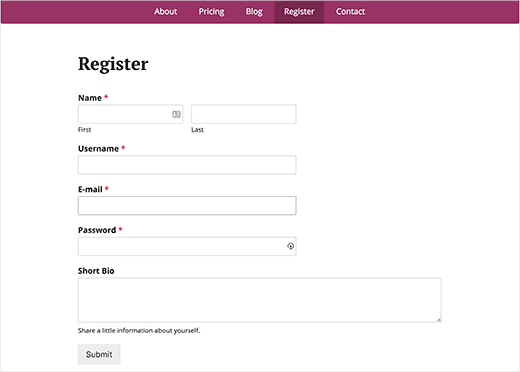
Διαχείριση χρηστών στο WordPress
Μπορείτε να δείτε όλους τους εγγεγραμμένους χρήστες στον ιστότοπό σας κάνοντας κλικ στους χρήστες στην διαχείριση του WordPress. Το WordPress θα σας δείξει μια λίστα χρηστών με τα ονόματα χρήστη, τα ονόματα, τον ρόλο και τις διευθύνσεις ηλεκτρονικού ταχυδρομείου.
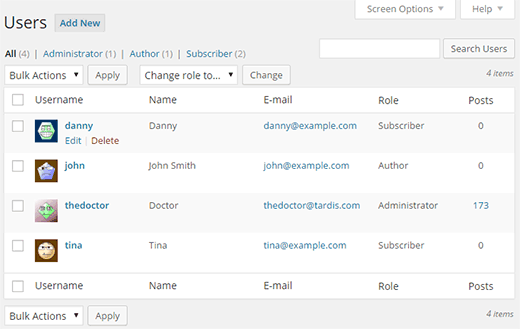
Ως διαχειριστής, μπορείτε να διαγράψετε οποιονδήποτε χρήστη ανά πάσα στιγμή.
Μπορείτε επίσης να επεξεργαστείτε προφίλ χρηστών, να αλλάξετε τους ρόλους τους και να αλλάξετε τους κωδικούς τους.
Αυτό σας δίνει πλήρη έλεγχο στους χρήστες τι μπορούν ή τι δεν μπορούν να κάνουν στον ιστότοπό σας.
Αυτό είναι όλο, ελπίζουμε ότι αυτό το άρθρο σας βοήθησε να μάθετε πώς να επιτρέπετε την εγγραφή χρηστών στον ιστότοπό σας.
Εάν σας άρεσε αυτό το άρθρο ή αν χρειάζεστε περαιτέρω βοήθεια παρακαλώ επικοινωνήστε μαζί μας.
Σφάλμα: Η φόρμα επικοινωνίας δε βρέθηκε.

Αφήστε ένα σχόλιο